MASQ Browser
Pourquoi choisir le navigateur MASQ ?
Les raisons de choisir MASQ Browser peuvent être résumées comme suit :
Protection de la vie privée : MASQ Browser met l’accent sur la protection de la vie privée des utilisateurs et peut offrir des paramètres de confidentialité plus stricts ainsi que des fonctions de chiffrement des données afin de garantir que les activités de navigation ne soient ni suivies ni divulguées.
Blocage des publicités : le navigateur peut intégrer une fonction efficace de blocage des publicités pour réduire les annonces intrusives et les traqueurs sur les pages web, améliorant ainsi l’expérience de navigation.
Optimisation de la vitesse : MASQ Browser peut offrir une navigation plus rapide en optimisant le chargement des pages et en réduisant la consommation de ressources non essentielle.
En résumé, le choix de MASQ Browser repose principalement sur ses atouts en matière de protection de la vie privée, de blocage des publicités et d’optimisation des performances.
Comment configurer MASQ Browser avec le proxy résidentiel statique de Swiftproxy ?
Step 1: Obtenir les informations du proxy et télécharger
Téléchargez MASQ Browser depuis le site officiel.
Visitez le tableau de bord de Swiftproxy et copiez Nom d'utilisateur, Mot de passe, Canal d'accélération et Port.

Step 2: Configurer Swiftproxy dans le navigateur MASQ Browser
Ouvrez le navigateur, cliquez sur l’option "Profile" à gauche, sélectionnez un dossier, puis commencez à créer les fichiers.
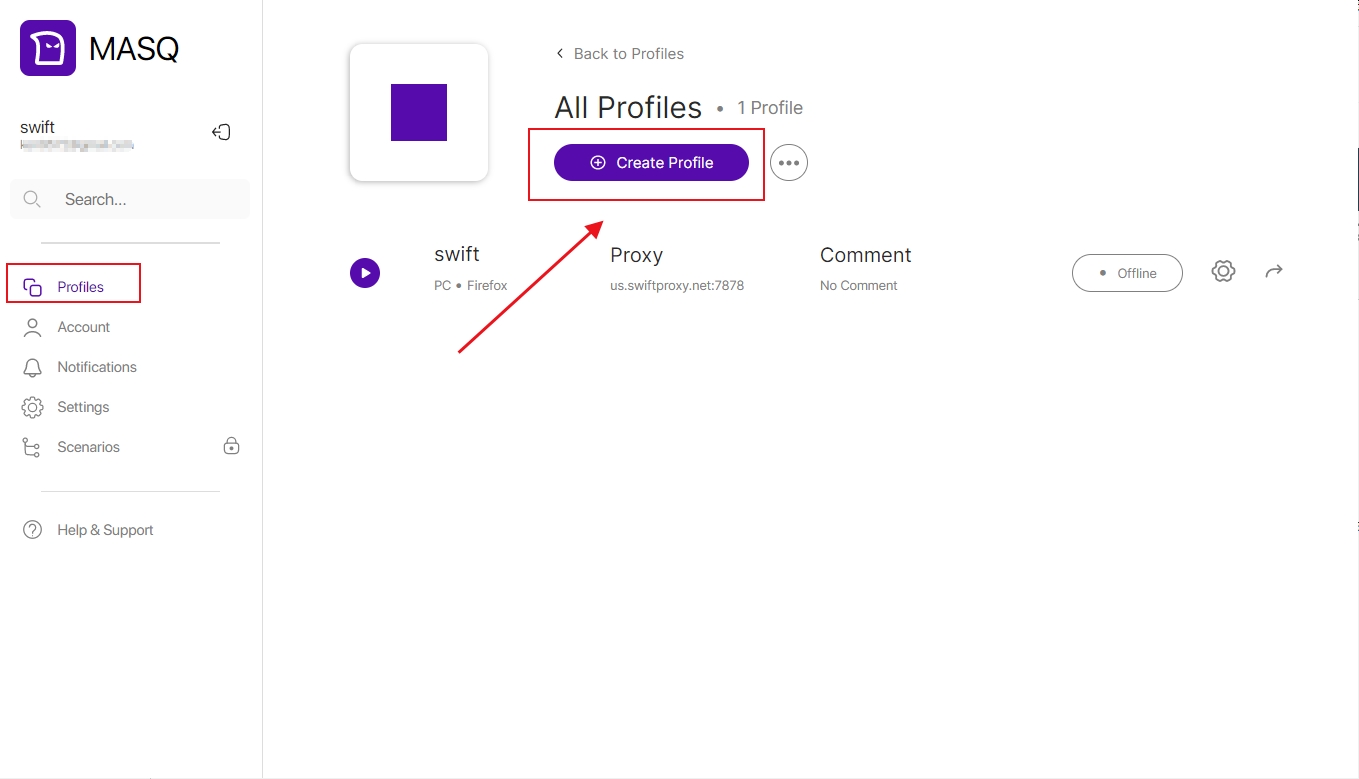
Définissez le nom du navigateur ainsi que les différentes options de configuration. Vous pouvez les ajuster selon vos besoins.
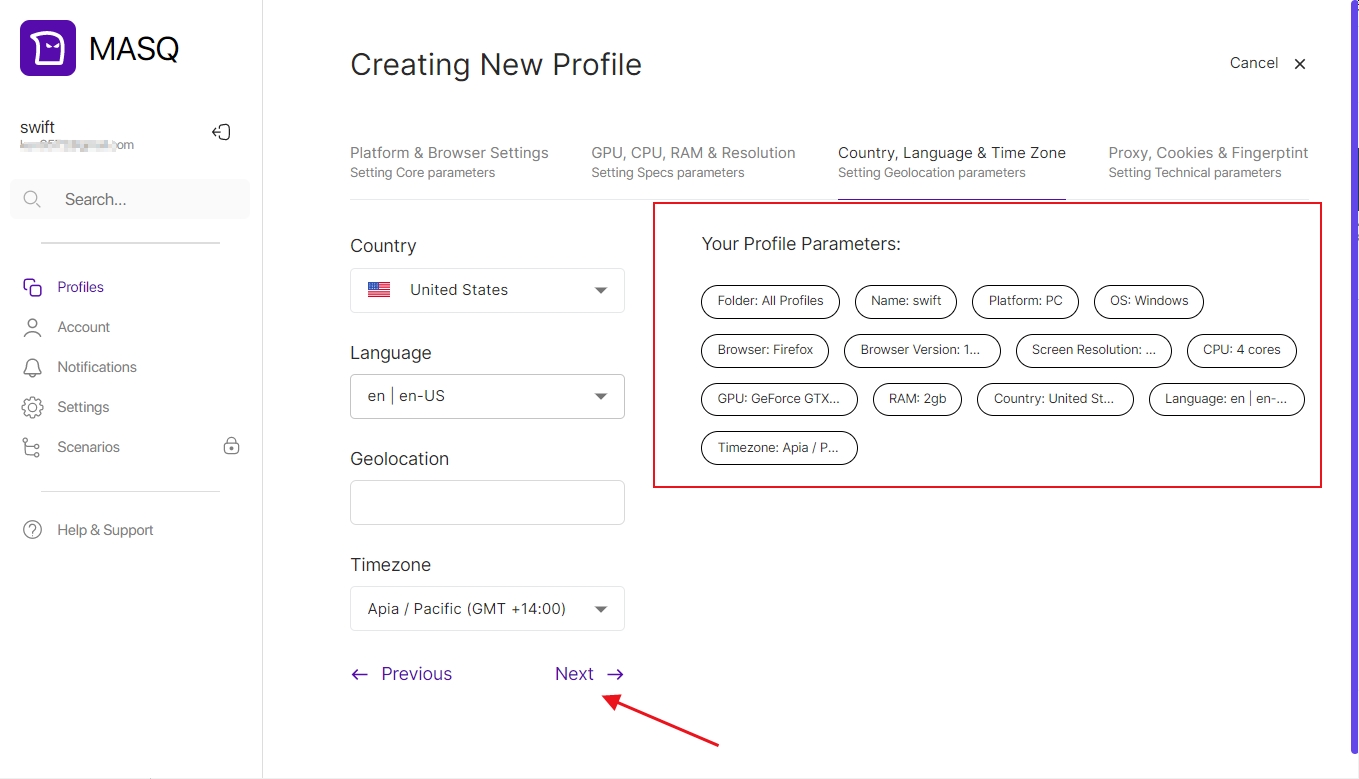
Cliquez sur "Set Proxy Settings" pour sélectionner le protocole proxy, puis collez dans l’ordre le nom d'utilisateur, le mot de passe, le canal d'accélération et le port que vous venez d’obtenir.
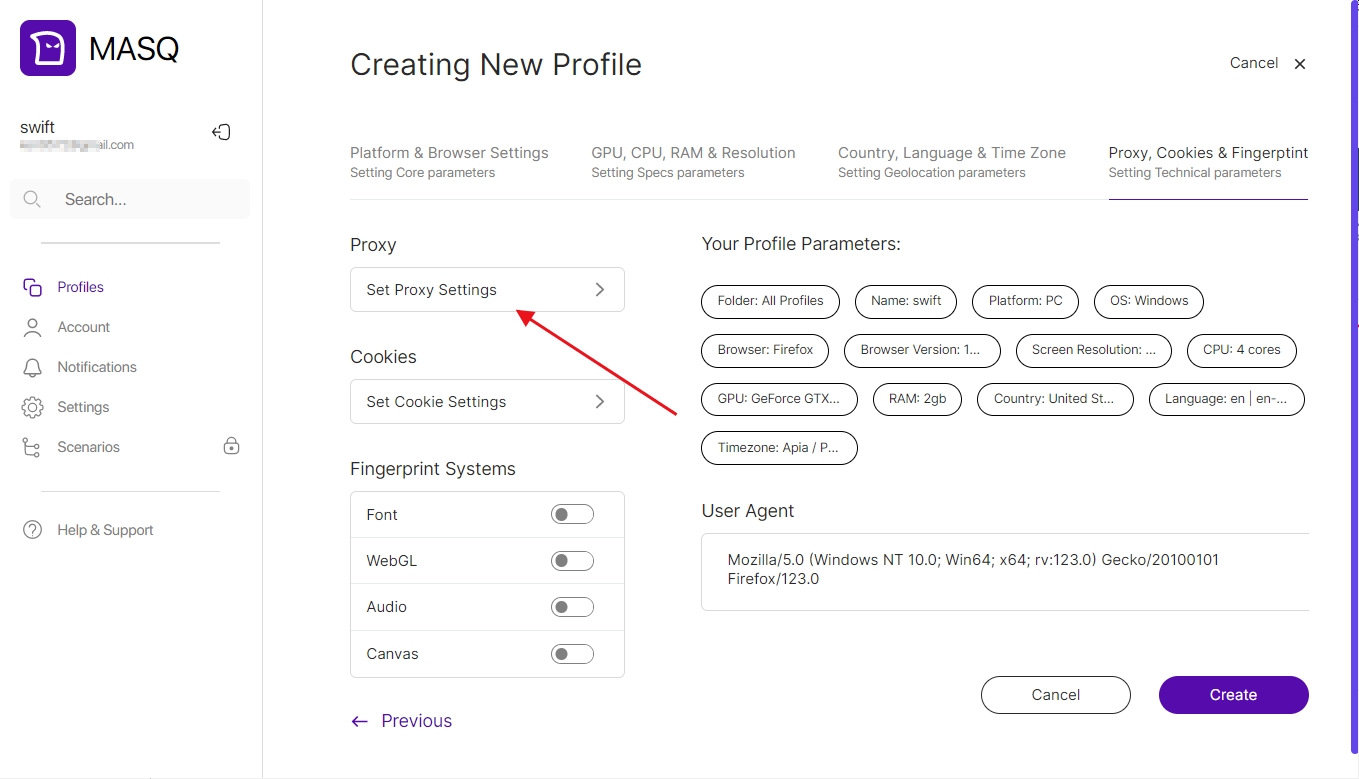
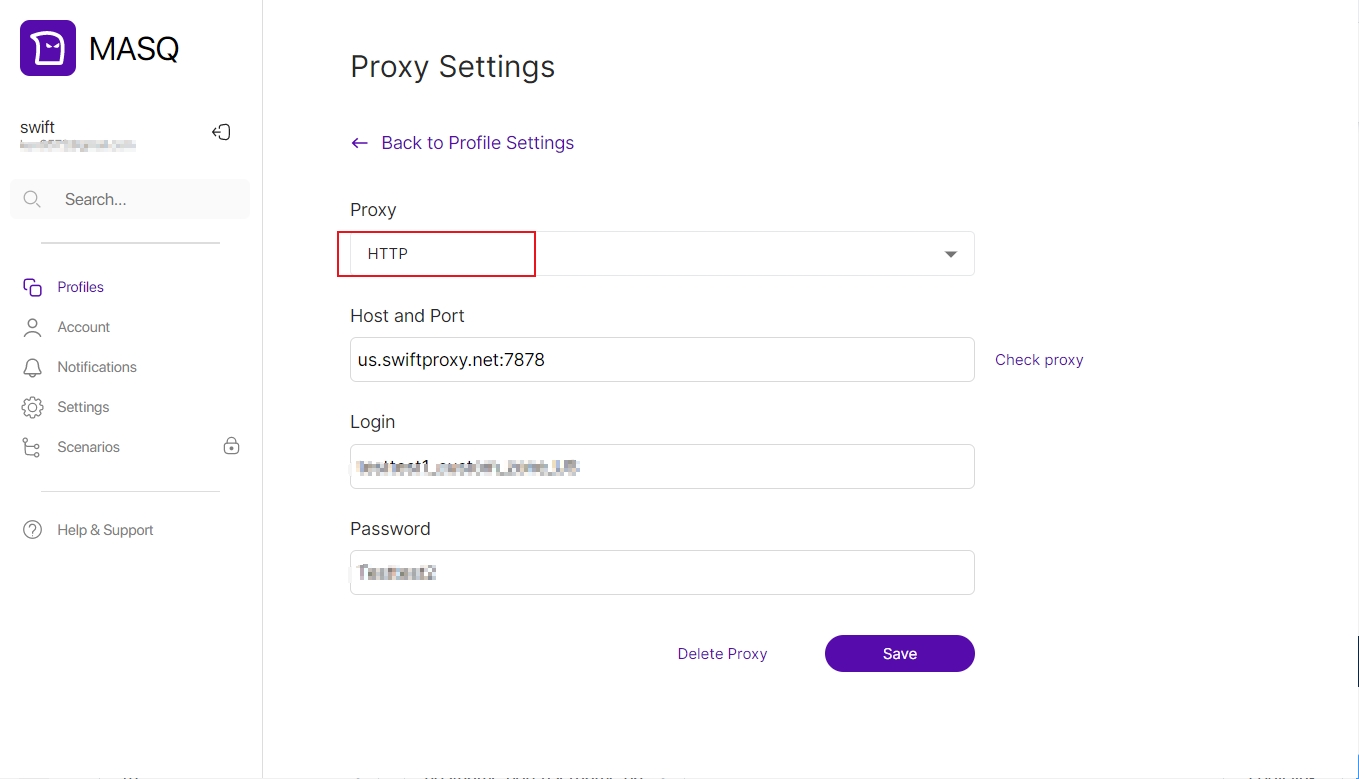
Cliquez sur "Check proxy" pour tester le proxy, et enregistrez les paramètres une fois que le bouton affiche une confirmation de succès.
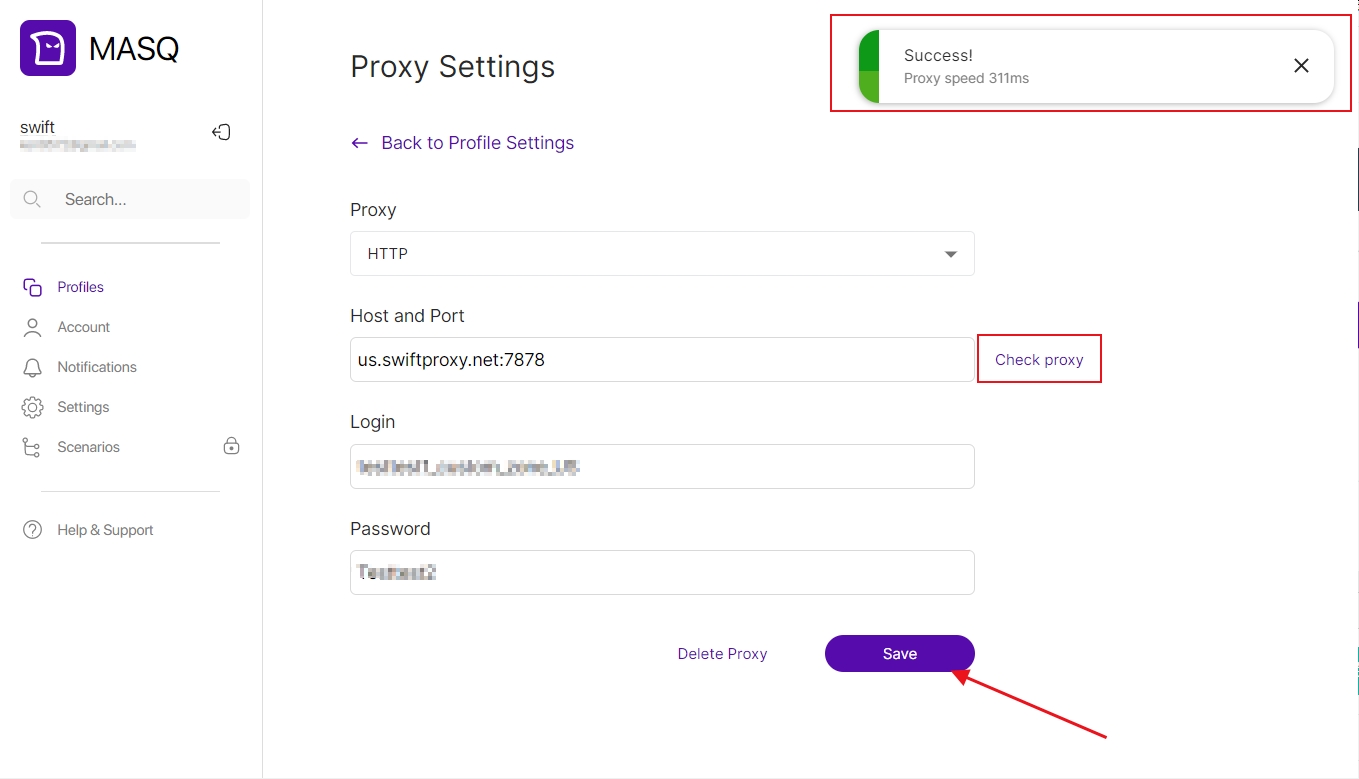
Enfin, cliquez sur le bouton "Create" pour finaliser la création du navigateur.
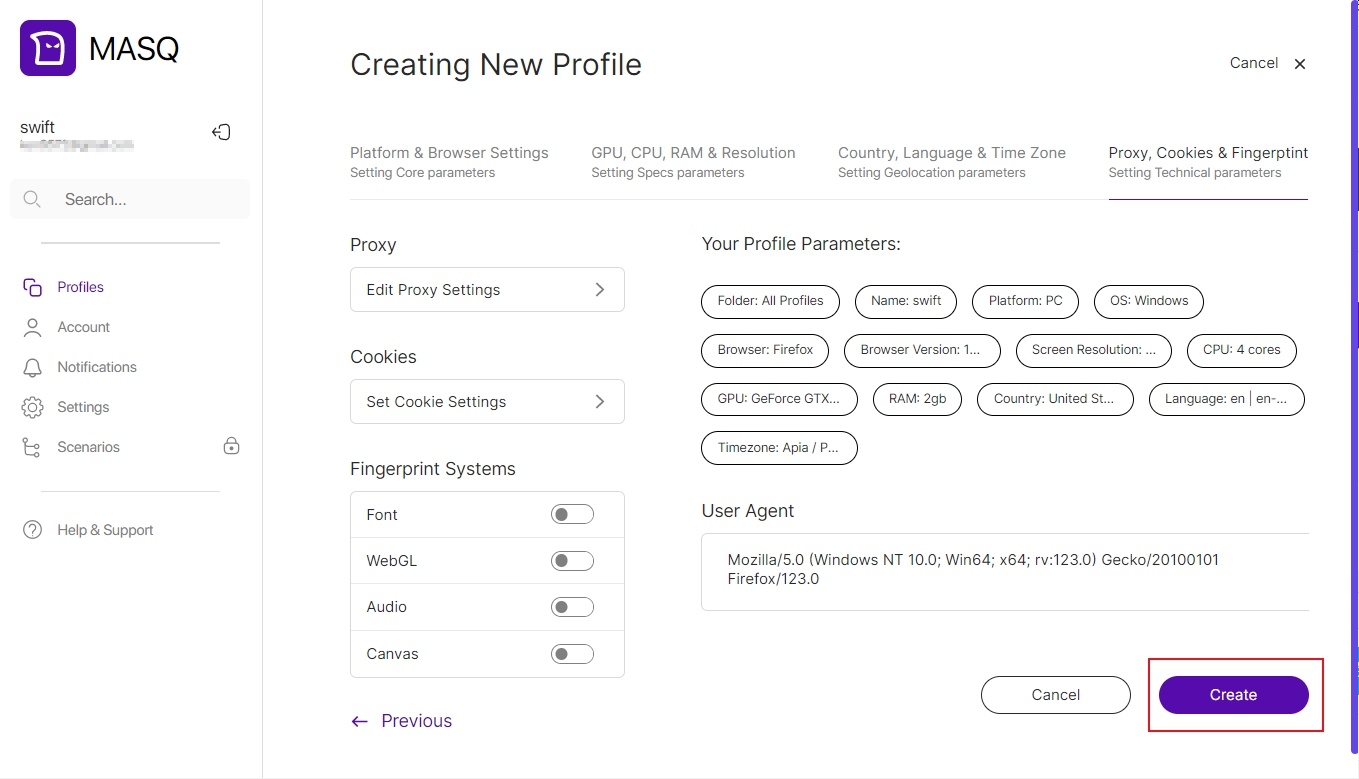
Last updated
